携程旅行可以随时随地预订酒店、机票、火车票、汽车票、景点门票,那么携程旅行银行卡在哪添加,毕竟要付款,有些小伙伴们不太清楚,现在就跟小编一起来看看吧!

下载并打开携程旅行软件,进入主界面后,我们点击右下角的“我的”,进入到我的个人中心;
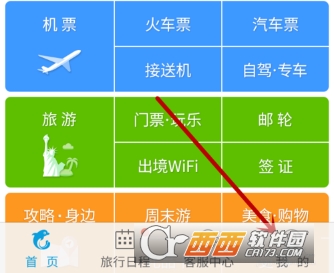
然后我们需要登录,注册登录后我们点击我的钱包;
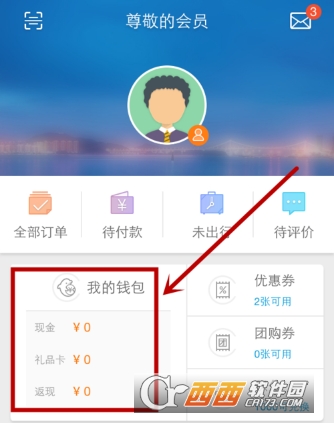
在我的钱包中,我们点击常用银行卡;

我的银行卡界面,我们点击新增常用卡;

然后输入我们要添加绑定的银行卡卡号,然后点击下一步;
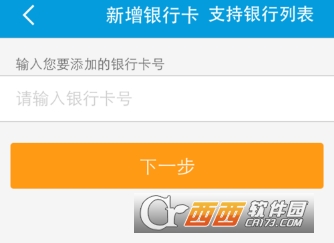
然后我们要输入该银行卡在银行预留的手机号码,点击下一步;
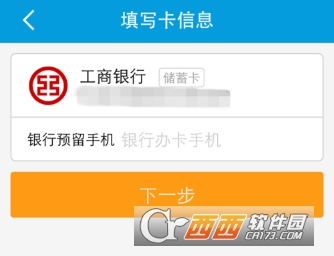
接着系统就会发送短信到我们输入的预留手机号码中,我们输入验证码,点击同意并提交;
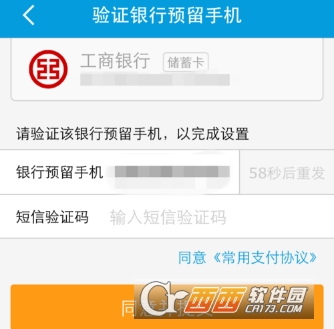
此时我们的银行卡就绑定添加成功了。
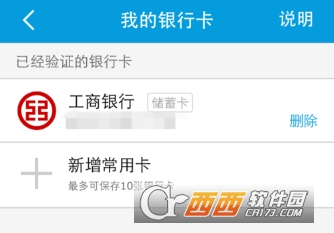
无限螺旋出装攻略技巧指南(掌握无限螺旋装备搭配技巧,成为无敌战士)
阅读以为小主而战——《乐土》金牌打手养成计划一览大全(让你在游戏中成为最强金牌打手!)
阅读火候技能选择攻略技巧大全(宝可梦火候技能选择攻略,助你在战斗中脱颖而出!)
阅读《以最后一步第二章为例,怎样打通游戏第二章?》(掌握攻略技巧大全,轻松突破游戏难关)
阅读《明日之后》秋日森林宝箱位置探索攻略技巧大全(揭秘宝箱位置,轻松获得珍贵道具)
阅读姜子牙打野技能加点攻略与技巧大全(王者荣耀姜子牙打野出装及技能加点详解)
阅读《一起来捉妖春节活动技巧攻略指南》(尾火虎打法技巧详解,助你顺利抓妖)
阅读《暗区突围听声训练全攻略最新指南》(游戏迷必读,提升听觉技能的最佳方式)
阅读《崩坏3》鬼铠重磁暴斩解析最新(属性、技能、加点一网打尽,玩转鬼铠重磁暴斩)
阅读《鬼泣巅峰之战》铭文升级攻略技巧指南,让你的英雄更加强大!(打造超级英雄,从铭文升级开始!)
阅读《别惹农夫》小青隐藏皮肤解锁攻略技巧大全(掌握这个关键,你也能拥有小青的另一面)
阅读英雄联盟手游32新符文效果一览大全最新(掌握新符文,搭配出最强阵容!)
阅读反斗联盟小护士勋章搭配推荐攻略秘籍(打造最强小护士,让你成为团队中的主力!)
阅读混沌之钻获得途径大全最新指南(黑色沙漠手游中如何轻松获取混沌之钻)
阅读